Hoe Google Assistent inschakelen op Stadia-games?
Gaming Console / / August 05, 2021
Google Assistant is een behoorlijk handige functie. Hoewel het vrij veel wordt gebruikt in mobiele apparaten en apparaten voor thuisverbetering, wordt er ook ruimschoots gebruik van gemaakt bij gaming. Soms is het erg vervelend om in uw bibliotheek naar een game te zoeken. In dergelijke situaties komt Google Assistent goed van pas. Als u Google Assistant op Google Stadia Games wilt inschakelen, kunt u dit als volgt doen: -
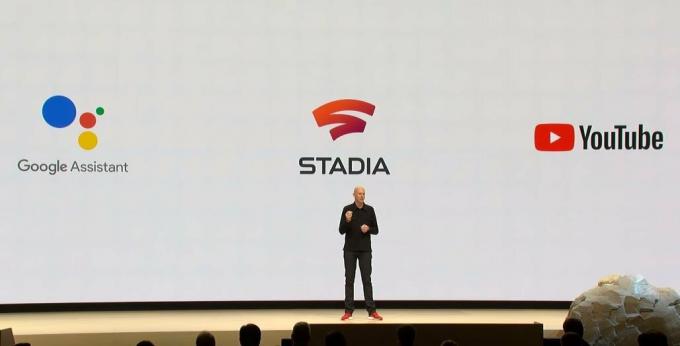
Google Assistent inschakelen op Stadia
Allereerst is Google Assistant ALLEEN beschikbaar voor Stadia op Chromecast. De functie is nog in ontwikkeling voor Stadia op mobiel en Stadia.com, ook bekend als Stadia op Chrome. Als u Stadia echter op Chromecast gebruikt, kunt u doorgaan. Om Google Assistant op Stadia in te schakelen, ga je eerst naar de Stadia-app op je telefoon. Als je eenmaal binnen bent, tik je op je avatar, ga je naar instellingen, kies je Google Assistent en klik je op Schakel de Assistent-knop in op Stadia-controllers. Voor iOS-gebruikers is de Google Assistant-app vereist om deze optie te kiezen.
Als je gepersonaliseerde resultaten wilt ontvangen, zoals je agenda-afspraken of dingen die je Assistent over je heeft geleerd, moet je persoonlijke resultaten inschakelen. Nadat je het paneel Instellingen hebt geopend, tik je op Meer instellingen. Schakel de schuifregelaar naast Persoonlijke resultaten in en u bent klaar om te gaan.
Google Assistant gebruiken op Stadia
Google Assistant kan alleen worden gebruikt terwijl je op de Stadia-homepage bent, terwijl je controller is gekoppeld aan Chromecast. Zoals we eerder al zeiden, is ondersteuning voor browsers en mobiele apparaten onderweg. Hetzelfde geldt voor het gebruik van Google Assistant tijdens het gamen. Als u echter eenmaal op de startpagina bent, drukt u op de Google Assistant-knop op de controller. U kunt nu een vraag stellen of een commando uitspreken.
Hoe start je een game met Google Assistant?
Het starten van een game met Google Assistant is vrij eenvoudig als je een Stadia-controller gebruikt. Druk gewoon op de Assistent-knop op de Stadia-controller en zeg 'Speel
Dat is alles wat u moet weten over toegang tot Google Assistant op Google Stadia. Als u meer hulp nodig heeft, kunt u langskomen Google-ondersteuning forums.


![G960USQS3BRJ6 / G965USQS3BRJ6: november 2018-patch voor Galaxy S9 / S9 + [TMO / VZW]](/f/11fed4237678dfd2019f4ce6b71f0210.jpg?width=288&height=384)
